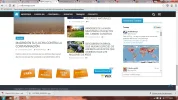J
jerv91
Curioso
¡Usuario con pocos negocios! ¡Utiliza siempre saldo de Forobeta!
En este tutorial vamos a ver como insertar nuestra actividad de Twitter para que se visualice en nuestra Página Web. El resultado final sería el siguiente.
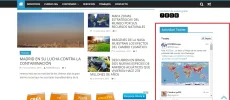
Bien, es bastante sencillo. Para empezar vamos a abrir Wordpress, buscamos la pestaña Apariencia-Widgets y clicamos.
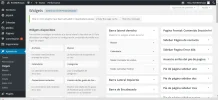
El siguiente paso, será irnos a nuestra Red Social Twitter y en Configuración, Seleccionamos en la pestaña Widgets.
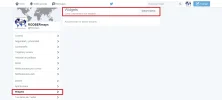
Localizamos crear Nuevo, justo en la cabecera de la página y rellenamos los datos que se nos presentan (se recomienda dejarlos por defecto)
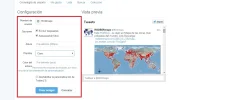
Pinchamos en Crear Widget, en unos segundos se abrirá debajo de la vista previa un cuadrado con contenido HTML. Lo copiamos ctrl+C, y le damos a Guardar Cambios.
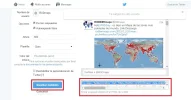
Este contenido será copiado en wordpress. Para ello abrimos la pestaña que contiene las indicaciones primeras de Wordpress. Señalamos Texto Html y realizamos la siguiente operación.
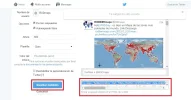
Añadimos Widget y nos dirigimos hacia al contenido principal donde se sitúan las áreas de la vista, justo a la derecha. Se nos añadirá automáticamente en la sección Barra lateral Derecha, en el apartado Título ponemos "Actividad de Twitter" y en el contenido pegamos el tecto html que nos proporcionó Twitter y Guardamos.
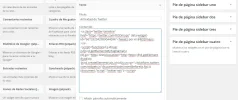
A partir de este momento, o pasado unos minutos ya podremos visualizar nuestro Widget en nuestra página Web.
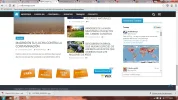
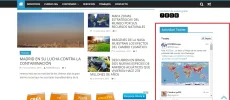
Bien, es bastante sencillo. Para empezar vamos a abrir Wordpress, buscamos la pestaña Apariencia-Widgets y clicamos.
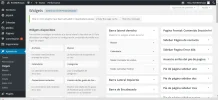
El siguiente paso, será irnos a nuestra Red Social Twitter y en Configuración, Seleccionamos en la pestaña Widgets.
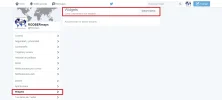
Localizamos crear Nuevo, justo en la cabecera de la página y rellenamos los datos que se nos presentan (se recomienda dejarlos por defecto)
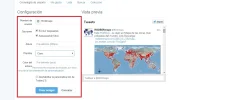
Pinchamos en Crear Widget, en unos segundos se abrirá debajo de la vista previa un cuadrado con contenido HTML. Lo copiamos ctrl+C, y le damos a Guardar Cambios.
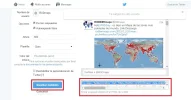
Este contenido será copiado en wordpress. Para ello abrimos la pestaña que contiene las indicaciones primeras de Wordpress. Señalamos Texto Html y realizamos la siguiente operación.
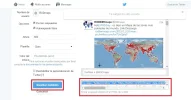
Añadimos Widget y nos dirigimos hacia al contenido principal donde se sitúan las áreas de la vista, justo a la derecha. Se nos añadirá automáticamente en la sección Barra lateral Derecha, en el apartado Título ponemos "Actividad de Twitter" y en el contenido pegamos el tecto html que nos proporcionó Twitter y Guardamos.
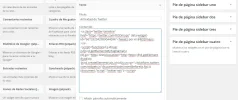
A partir de este momento, o pasado unos minutos ya podremos visualizar nuestro Widget en nuestra página Web.